Як обробляти код помилки 8072 на Mac (09.15.25)
macOS - одна з найефективніших платформ зараз, оскільки спростила більшість основних комп'ютерних операцій. Наприклад, установка нових програм така ж проста, як перетягування програми в папку Програми та пошук файлів набагато швидший за допомогою Spotlight. З іншого боку, видалити файли так само просто, як перетягнути їх у Смітник.
Ці процеси більшу частину часу можуть виконуватися без затримок. Однак нормально траплятися помилки, коли певні параметри не виконуються під час виконання завдання. Наприклад, кілька користувачів Mac повідомили, що отримали код помилки 8072 на Mac під час спроби видалити файл або перемістити його до кошика. Це означає лише те, що файл або файли, які видаляються, не відповідають вимогам для виконання завдання.
У цій статті буде розглянуто, що таке код помилки 8072 і чому ваш Mac отримує цю помилку. Ми також покажемо вам кроки щодо усунення коду помилки Mac 8072.
Що таке код помилки 8072 на Mac?Код помилки 8072 - це поширена проблема Mac, яка трапляється, коли користувач намагається видалити пошкоджений файл або резервну копію Time Machine, або коли користувач намагається очистити Кошик. Однак є користувачі, які повідомили про отримання тієї ж помилки навіть при спробі перейменувати файл.
Код помилки 8072 зазвичай супроводжується таким текстом:
Операція не може бути завершено, оскільки сталася несподівана помилка (код помилки -8072).
Коли ви отримуєте це повідомлення, важко визначити причину помилки, що ускладнює усунення несправностей. Якщо ви отримуєте код помилки 8072 на Mac, це означає, що проблема пов’язана з дозволами файлу або файлів, які потрібно видалити.
Не виключено, що файл, який ви намагаєтеся перемістити до кошика, наразі використовується операційною системою Mac. Помилка може також виникнути, якщо ви намагаєтесь видалити функцію програмного забезпечення, наприклад частину резервної копії Time Machine або інші сторонні програми.
Щоразу, коли ви ініціюєте видалення файлу, система перевіряє якщо поточний користувач має достатні дозволи на доступ до цього файлу або внесення змін. Система також перевіряє, чи файл зараз не використовується. Якщо будь-який із цих двох критеріїв не спрацює, процес видалення не вдасться, і ви побачите код помилки 8072.
Якщо ваш Mac отримує код помилки 8072, вам потрібно вирішити проблеми з дозволами, перш ніж видалити, перейменувати або внести будь-які зміни у відповідний файл.
Як виправити код помилки 8072 на MacПереміщення непотрібних файлів у Смітник - це основне комп'ютерне завдання, яке повинно виконуватися плавно та ефективно. Якщо у вас виникають проблеми при видаленні чи внесенні змін у файли, файл може бути пошкоджений або використовується зараз. Ось кілька кроків, які ви можете спробувати, якщо на вашому Mac з’являється код помилки 8072:
Виправлення №1: Переконайтеся, що у вас є достатньо дозволу.Коли ви намагаєтесь видалити або перейменувати файл і ви отримуєте код помилки 8072, перевірте, чи є у вас достатньо дозволів для читання та запису файлу. Для цього:

Тепер у вас повинно бути достатньо дозволів на видалення файлу.
Виправлення # 2: Примусово очистіть кошик. macOS має корисну функцію кошика, якою більшість користувачів не є бути в курсі. Ви можете фактично примусово очистити Кошик, коли деякі файли занадто вперті, щоб їх можна було видалити. Для цього виконайте наведені нижче дії: 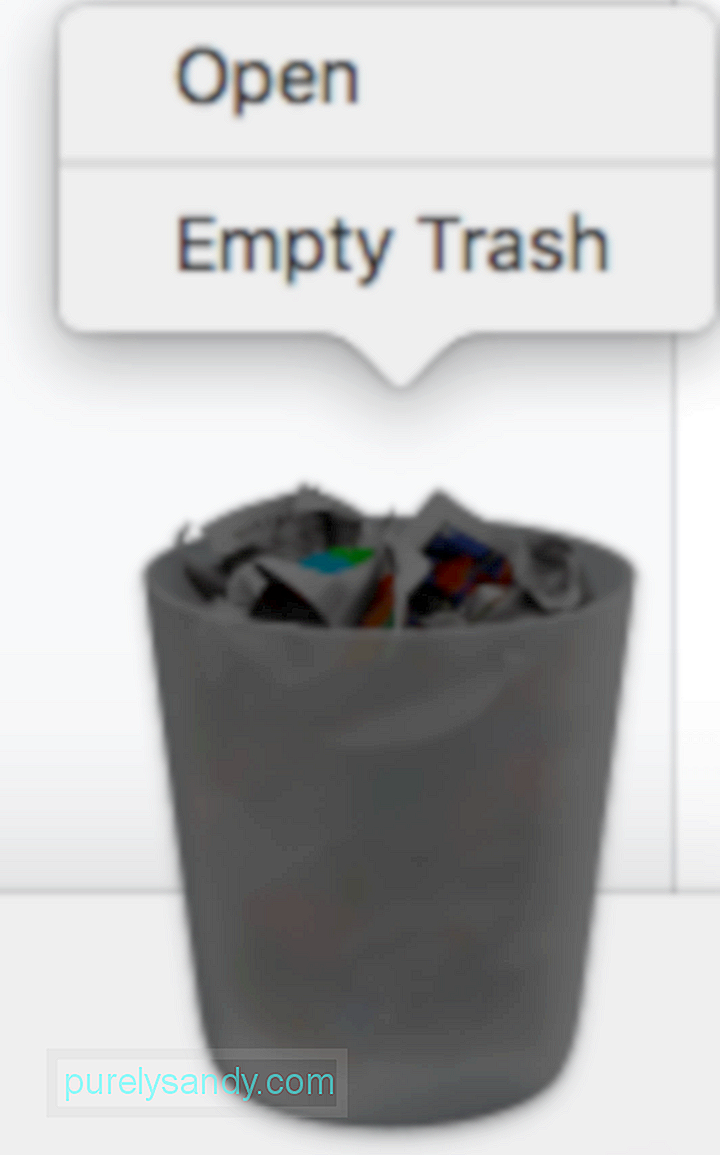
Ви можете перевірити, чи всі файли були видалені, відкривши папку «Смітник».
Виправлення # 3: Використовуйте команди для видалення файлів.Якщо файли, які ви хочете видалити, знаходяться в іншому місці і не знаходяться в кошику, ви можете використовувати термінал, щоб перезаписати елементи керування дозволами та видалити їх вручну. Цей метод можна використовувати, коли файл або файли, про які йдеться, пошкоджені або коли процес видалення спричиняє більше помилок, таких як збій macOS або переставання реагувати на ваш Mac.
Для цього дотримуйтесь інструкцій нижче: / p>

Після виконання команди ваш файл або папку тепер слід видалити.
Виправлення # 4: Використовуйте сторонній додаток.Якщо перераховані вище методи не допомагають або вам потрібно видалити файли, до яких нелегко отримати доступ, наприклад небажані файли та кешовані файли, ви можете використовувати Mac чистіше програмне забезпечення для очищення системи. Надійний додаток для очищення повинен очистити весь диск від непотрібних файлів і видалити їх.
Виправлення # 5: Замінити дозволи при видаленні файлів машини часу.Якщо файл, який потрібно видалити, є частиною файлів резервної копії, створених Time Machine (TM), ви можете використовувати цей метод для усунення коду помилки 8072. Ви не зможете видалити файли резервних копій Time Machine, коли ця функція запущена:
Щоб замінити дозвіл файлу, дотримуйтесь кроки нижче:
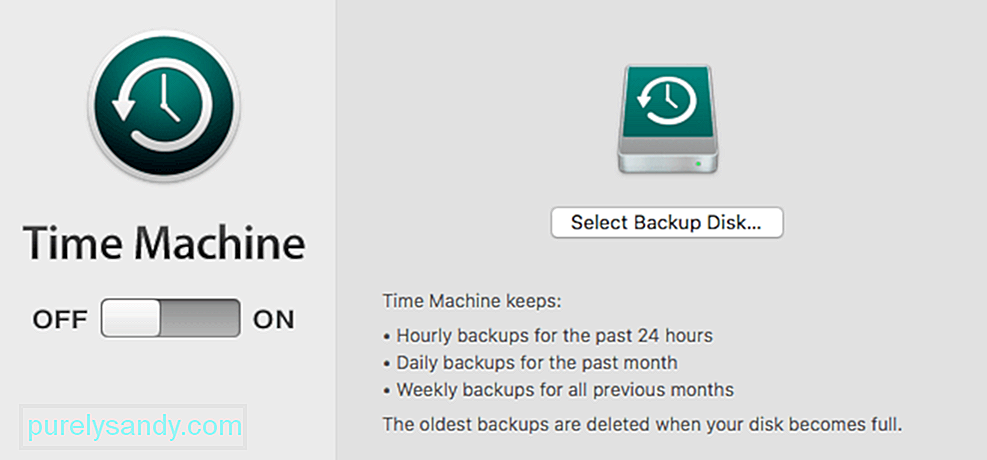
Коли ви стикаєтеся з кодом помилки 8072 під час видалення або внесення змін у файли та папки на вашому Mac, ви можете легко вирішити проблему вирішити цю проблему, дотримуючись відповідних виправлень вище. Код помилки 8072 - це в основному помилка дозволу, тому вам потрібно переконатися, що жодна програма не використовує файл, і що у вас є можливість читати та писати у файлі, щоб мати можливість вносити зміни. Ви також можете використовувати команди або сторонній додаток для управління файлами, якщо файли занадто вперті для загального процесу видалення.
Відео YouTube: Як обробляти код помилки 8072 на Mac
09, 2025

